Създаване на формуляр в достъпа
В форма Access като витрина, е удобно, за да видите и отворите на желаните елементи. Тъй като формата - е обект, който позволява на потребителите да добавяте, редактирате и показване на данните, съхранявани в класически данните за кандидатстване за достъп, външния му вид играе важна роля. Ако достъпа до бази данни класическа приложение се използва от няколко потребители, добре проектирана форма - ключ на точността на данните и ефективността на работата с тях.
Създаване на форма на компютър в базата от данни на Access по няколко начина. В тази статия ще разгледаме най-често срещаните.
Забележка: Информацията в тази статия не се прилага за достъп до уеб бази данни или уеб приложения за достъп.
В тази статия,
Създаване на формуляр от съществуваща таблица или заявка в Access
За да създадете форма от заявка за електронна таблица или база данни, в навигационния екран, щракнете върху масата или заявка, съдържащ данните за формата, а след това в раздела Създаване, кликнете форма.
Създаване на празен формуляр в Access
За създаване на форма без контрол и предварително форматиран елементи, се процедира, както следва. В раздела Създаване, кликнете празен формуляр. заявление за достъп ще се отвори празен формуляр в изгледа на оформлението на страницата и показва областта на Невярно List.
В списъка с поле, щракнете върху знака плюс (+) до една или повече таблици с полета, които искате да включите във формата.
За да добавите поле към формата, кликнете два пъти върху него или да го плъзнете към формата. За да добавите няколко области, като ги кликнете един по един, докато държите натиснат клавиша CTRL. След това плъзнете избраните полета във формуляра.
Забележка: Редът на таблиците в списъка на полета може да варира в зависимост от избраната част на формата. Ако не можете да добавите поле към формата, изберете друга част от формата и опитайте отново.
Със средствата от групата на контроли в раздела, с моделите на форми можете да добавите към формата на логото на компанията, заглавие, номерата на страниците, дата и час.
Ако искате да добавите във формата на други видове контроли, щракнете върху раздела Проектиране и изберете елементите от групата на контроли.
Създаване на споделена форма в Access
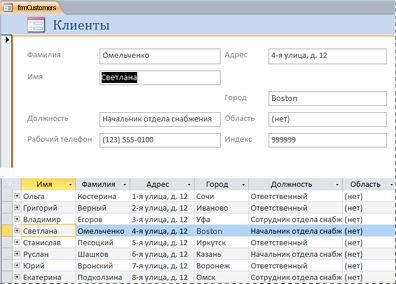
За да създадете нов сплит форма с помощта на "Сплит Формуляра" в навигационния екран, щракнете върху масата или заявка, която съдържа данните, а след това в раздела Създаване, кликнете върху Още и след това изберете форма разделена форма.
Създаване на формуляр, който показва няколко записа в Access
Формата на няколко елемента (наричан също и лента) е удобно, ако искате да покажете няколко записа. В допълнение, той е по-лесно, за да изберете от таблицата. Тази форма може да бъде създаден с помощта на функцията "Множество предмети".
В навигационния екран щракнете върху данните от таблица или заявка да бъдат показани във формата.
В раздела Създаване, кликнете Други форми и да изберете няколко елемента.
Създаване на формуляр, който съдържа подформуляра в Access
Създаване на формуляр в навигация Access
навигация форма - проста форма, съдържаща навигация елемент. навигационни форми са полезно допълнение към всяка база данни, но това е особено важно за бази данни, които са публикувани в сайта, тъй като достъпът на навигационната зона не се показва в браузъра.
Отворете базата данни, която искате да добавите навигация форма.
В раздела Създаване, в групата Формуляри щракнете върху Навигация, и изберете желания вид стил на навигация.
За повече информация
Формуляри могат да бъдат конфигурирани само с няколко параметри. Изберете желания от селекцията по-долу.